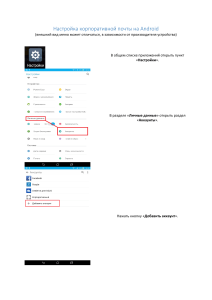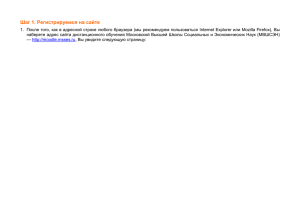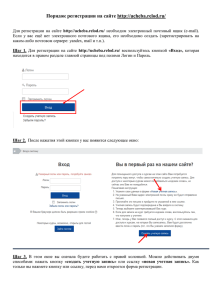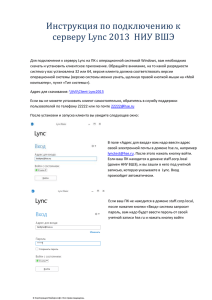Инструкция-пользователя-ЯрВебМед
advertisement

Инструкция пользователя Автоматизированной системы ЯрВебМед мониторинга лекарственного обеспечения Ярославль 2015 г. 1. ЦЕЛЬ ДОКУМЕНТА Цель документа – описать работу с Автоматизированной системой ЯрВебМед мониторинга лекарственного обеспечения (далее – Система) http://monit.miac.zdrav76.ru и её функциональные возможности. Задачами ЯрВебМед является ввод, хранение и представление статистической информации о мониторингах Ярославской области. В настоящем документе представлено описание основных действий пользователя при работе с Системой, в том числе вход в систему, ввод данных в формы и их согласование. В настоящем документе не рассматриваются возможности приложения, доступные пользователю с правами Администратора. 2. ТЕРМИНЫ И ОПРЕДЕЛЕНИЯ В настоящем разделе приведены термины и определения, используемые далее в тексте документа: Браузер – программное обеспечение для просмотра веб сайтов, то есть для запроса веб страниц (преимущественно из Сети), их обработки, вывода и перехода от одной страницы к другой. Идентификация - определение системой пользователя по предъявленному логину и паролю Логин - имя учётной записи пользователя, используемое для идентификации пользователя; Пароль - последовательность символов, используемая для проверки подлинности пользователя; Права доступа – совокупность правил, определяющих набор действий (например, чтение, запись), разрешённых для выполнения пользователям системы над объектами данных. Система разграничения доступа пользователя к элементам рассматривается в качестве главного средства защиты от несанкционированного доступа к информации; Регистр – разделение между заглавными и строчными буквами 3. ВХОД В ЯрВебМед Для входа в Систему необходимо перейти в браузере на страницу http://monit.miac.zdrav76.ru и ввести логин и пароль, полученные для работы в Системе, в соответствующих полях (Рис. 1): Рис. 1 Для выхода из Системы необходимо нажать кнопку «Выйти», расположенную в верхнем правом углу страницы (Рис. 2), либо закрыть страницу в браузере и выход из системы произойдет автоматически. Рис. 2 4. РАБОТА С ОТЧЁТНЫМИ ФОРМАМИ После того, как введен логин и пароль открывается окно с различными направлениями статистического наблюдения и доступных пользователю в соответствии с его правами доступа в Системе. Выбираем мониторинг лекарственного обеспечения. 4.1 Ввод и редактирование данных Данные вносятся в формы, имеющие статус «На редактировании» . Для того, чтобы отобразить формы только с данным статусом, необходимо применить фильтр по статусу, расположенной в правой части экрана (Рис. 3), для чего выбрать в выпадающем списке фильтра «Статус» значение «на редактировании» и нажать кнопку «Фильтр». Так же можно указать определенный период в советующем фильтре или оставить по умолчанию «по всем» Рис. 3 Для заполнения отчётной формы необходимо найти соответствующую форму, выделить её и нажать на кнопку «редактирование» (Рис. 4) Рис. 4 В открывшемся всплывающем окне осуществляется непосредственно ввод данных в предназначенных для этого полях. Для сохранения введённых данных необходимо нажать кнопку «Сохранить» (Рис. 5), после чего форма будет закрыта. Рис. 5 4.2 Отправка на согласование Для отправки формы на согласование необходимо выбрать в данной форме соответствующую кнопку и нажать её. (Рис. 6) Рис. 6 После нажатия данной кнопки форма переходит в статус «На согласовании» и её редактирование пользователем блокируется. Так же можно ввести сопроводительный комментарий к форме. Для добавления комментария необходимо нажать кнопку «Добавить» (Рис. 7): Рис. 7 С этого момента заполненная форма проходит процесс проверки со стороны ответственных сотрудников ГБУЗ ЯО МИАЦ. Если ошибок не обнаружено, форме присваивается статус «Согласовано», что отображается в столбце состояния формы. В противном случае форма возвращается на редактирование со статусом «Корректировка» (Рис. 8). Причина в таком случае может быть указана в комментарии к форме или сообщена в устной форме по телефону. После внесения необходимых изменений форму следует вновь отправить на согласование. Рис. 8 5. ЭКСПОРТ ОТЧЕТНОСТИ В Системе предусмотрен экспорт в Excel. Который можно осуществить нажав соответствующую кнопку. 6. Рис. 9 ЗАМЕЧАНИЯ ПО РАБОТЕ СИСТЕМЫ Ваши отзывы и предложения можно написать в рубрики предложения и замечания ответ. 7. СЛУЖБА ПОДДЕРЖКИ В случае возникновения технических или иных вопросов в процессе работы с Системой Вы можете обратиться за помощью: По вопросам технического характера В отдел информационных технологий по телефону 8(4852)72-12-16 По вопросам заполнения форм В отдел мониторинга программ и развития здравоохранения 8(4852) 7329-88